Настройка w3 total cache версия 0.9 5.1. W3 Total Cache настройка плагина кеширования. Что такое браузерный кэш
Как я писала в предыдущей статье, в моей жизни, помимо хакерских нападений на блог, происходит много хорошего и светлого. Рука помощи, протянутая Романом Теличко как будто случайно, а на самом деле неслучайно, – только одно из таких событий (вот ссылка на его сайт http://romantelychko.com — можете познакомиться с тем, чем занимается Роман). Справедливости ради, должна сразу сказать, что не только он один примчался учить меня уму-разуму, как поставить надежную защиту блогу. Но позвольте не смешивать все и всех, потому что сегодня расскажу, какой он дал мне мастер-класс по настройке плагина W3Total Cache и проиллюстрирую его же скриншотами. Невероятно, но в Интернете оказалось очень много людей, которые борются с . Роман — один из них.
Прошу учесть, что никакой теории о плагине и его функциях здесь не будет. Cache и есть Cache. Его нужно чистить, но способов есть много, глубина разная и эффективность тоже.
Если вы давно хотите установить плагин W 3 Total Cache, то эта статья как раз для вас. Как скачать плагин, все знают:
ПЛАГИНЫ – ДОБАВИТЬ НОВЫЙ – ввести в окно поиска W3 TOTAL CACHE – ЗАГРУЗИТЬ — УСТАНОВИТЬ – АКТИВИРОВАТЬ
Но!!! «Единственная проблема в том, что настройка этого плагина часто зависит от возможностей и настроек как сервера, так и вообще сайта, на котором это всё происходит. Помните, что я спросил у Вас в первую очередь? Какие методы кэширования доступны?» (цитата из переписки с Романом). Будем считать это отправной точкой. Данные настройки плагина W3 TOTAL CACHE в описанном случае выполняются при методе кэширования Opcode: Alternative PHP Cache (APC) . Возможные варианты (методы) у себя я увидела, уже установив плагин. И еще один очень важный момент: не давайте странице переводиться на русский , если работаете в браузере Google Chrome. Плагины любят родной язык.
Настраивается каждый блок отдельно, и в каждом нужно сохранять измененные параметры. Порядок неважен. Можно идти сверху вниз по порядку, но не забывать сохранять произведенные настройки, прежде чем перейти к следующему блоку. При наведении в меню на название плагина Performance появляется выпадающее меню его блоков.
01. Меню плагина w 3 cache
В таком порядке и пойдем.
Это общий вид того, что у нас должно получиться после настройки плагина w 3 total cache.
03. Page Cache — w3 total cache
Теперь и в минимизации проставляем те же параметры, что и на изображении.
04. Minify — W3 Total Cache
Дошли до базы данных. Обратите внимание, что время по умолчанию выставлено другое. Ставим свое.

05. Database Cache — W3 Total Cache
Объекты кэширования. Здесь тоже не забываем сверять указанное по умолчанию время и исправляем на свое:

06. Object Cache — W3 Total Cache
Вот и все. Когда все настройки будут выполнены, нужно подняться наверх страницы и включить плагин. Обязательно через просмотр. Сначала нажимаем preview , а только потом, когда в соседней вкладке страница полностью успешно загрузится, deploy . И так после внесения дополнительных изменений в любой блок. Просмотреть — включить! Заодно можете просмотреть код страницы моего блога и своего. Если разницу найдете, напишите в комментарии, пожалуйста. Это я так утонченно хвастаюсь. 🙂

Всем желаю грамотно оптимизированных блогов, высокой степени безопасности в Интернете и побольше хороших людей рядом!
P.S. Пожалуйста, обратите внимание на комментарии. Там обсуждается много нужных нюансов.

А еще предлагаю на минутку отвлечься от серьезных дел и прочитать , которое было мной написано в рамках конкурса, проводимого Devaka (Сергеем Кокшаровым) и биржей Rotapost на стыке 2014 и 2015 годов. 🙂 Приз хочу!!!
Есть вопросы? Напиши комментарий!
Привет! Сегодня мы разберём популярный плагин – W3 Total Cache предназначенный для ускорения сайта за счёт кэширования файлов. Плагин имеет большой арсенал дополнительных функций, которые вы можете настроить исходя из своих предпочтений. Основные функции плагина:
Совместим с любыми видами хостинга.
Возможность подключения и управление функцией CDN (сеть доставки контента).
Поддержка мобильных устройств и пользовательских агентов.
Сжатие файлов, HTML, CSS, JavaScript.
Браузер кэширование с использованием кэш-контроль.
Кэширование http запросов базы данных .
Функция кэширования объектов.
Установить плагин вы сможете прямо из админ-панели wordpress. Перейдите на страницу: Плагины – Добавить новый , введите название плагина в форму поиска, нажмите Enter, установите и активируйте плагин.

После установки и активации плагина, перейдите на страницу: Performance . Здесь отображается дополнительная информация о плагине, ничего настраивать здесь не нужно. Если вверху у вас отображается уведомление, то нажмите на кнопку – Hide this message , чтобы скрыть уведомление.

Настройки
– Toggle all caching types on or off (at once), если вы поставите здесь галочку, то включите сразу же все функции одновременно, которые представлены на данной страницы. Лучше настраивать все функции по отдельности, так как многие могут вам не понадобиться.
– Preview mode, можете включить режим предварительного просмотра для проверки конфигурации сценариев. Предназначен для тестирования настроек, не обязательно включать. Если включите режим, то при нажатии на кнопку – Preview будет открываться ваш сайт и вы сможете наблюдать за его работай при включении той или иной функции.
Сохраните настройки .

– Page cache, ставьте галочку, чтобы включить кэширование страниц вашего сайта.
– Page cache method, здесь можно выбрать метод кэширования страниц. Basic – стандартное кэширование, Enhanced – улучшенное кэширование, Memcached – кэширование для нескольких серверов. Для обычного сайта оставьте по умолчанию.
Сохраните настройки .

– Minify, ставьте галочку, чтобы включить минимизацию файлов HTML, CSS, JS, для ускорения сайта.
– Minify mode, режим минимизации файлов, лучше выбрать Auto , чтобы автоматически сжимать файлы. Manual – ручной режим, нужно будет указывать какие именно файлы сжимать.
– Остальные настройки оставьте по умолчанию. Сохраните настройки .

– Database Cache, ставьте галочку, чтобы включить кэширование базы данных, для уменьшения http запросов и уменьшения времени отклика страниц и записей.
– Database Cache Method, метод кэширования, для обычных сайтов оставьте по умолчанию. Memcached – если у вас несколько серверов. Сохраните изменения .

– Object Cache, ставьте галочку, чтобы включить кэширование объектов, для дальнейшего сокращения времени выполнения типовых операций.
– Object Cache Method, метод кэширования оставьте по умолчанию. Сохраните настройки .

– Browser Cache, ставьте галочку, чтобы включить браузерное кэширование, снизить нагрузку на сервер и уменьшить время отклика при использовании кэша в браузере посетителя сайта. Сохраните настройки .

– CDN, вы можете включить функцию CDN – сеть доставки контента, но не обязательно. Функция позволяет разместить файлы на другом сервере, чтобы снизить нагрузку на свой сервер. CDN это платная услуга. Вам будет предложено зарегистрироваться в сервисе MaxCDN и получить скидку 25%.
– CDN Type, здесь вам нужно выбрать название сервиса, где вы подключили функцию CDN.

– Enable varnish cache purging, вы можете включить кэширование функции varnish, если вы используете её на своём сайте. Varnish предназначен для очень крупных сайтов с очень большой посещаемостью, типа Facebook.
– Varnish servers, здесь вам нужно будет указать ip адрес вашего сервера на varnish.

– New Relic, вы можете подключить функцию мониторинга сервера, мониторинг пользователей, мобильный мониторинг. Функция позволит следить за процессами сервера и поведением пользователей и т.д. Включать функцию не обязательно. Monitoring это платная функция.

– License, если вы приобрели Pro версию плагина, то вам нужно ввести здесь лицензионный ключ и сохранить настройки. Для бесплатной версии просто пропустите данное поле.

– Enable Google Page Speed dashboard widget, вы можете включить поддержку сервиса Google Page Speed , чтобы у вас на главной страницы админ-панели отображался виджет с результатами сервиса. Для подключения функции вам нужно ввести API ключ, для этого нажмите на вкладку – APIs Console .
– Verify rewrite rules, здесь должна стоять галочка.
– Enable file locking, включение блокировки файлов, не рекомендуется для nfs системы. Оставьте без изменений.
– Optimize disk enhanced page and minify disk caching for NFS, можете включить данную опцию если ваш хостинг использует сетевую файловую систему NFS. Для улучшения производительности.
– Enable Edge mode, НЕ нажимайте на данную вкладку, проверка экспериментальной функции плагина, может вызвать ошибку. Сохраните настройки .

– Debug Mode, можно включить режим отладки, чтобы получать информацию (логи) о работе плагина. Если включите данную функцию, то логи можно наблюдать в исходном коде в конце страницы после комментариев. Функция может позволить выявить проблемы в работе плагина и устранить их, не обязательно включать.

– Import/Export, вы можете экспортировать или импортировать настройки плагина на другой сайт или с другого сайта. Для экспорта с другого сайта нажмите на кнопку – Выберите файл. Для импорта на другой сайт, нажмите на кнопку – Download.

Page Cache
– Cache posts page, ставьте галочку, чтобы кэшировать записи wordpress.
– Don’t cache front page, поставьте галочку если вы не хотите чтобы кэшировалась главная страница вашего сайта.
– Cache feeds: site, categories, tags, comments, если вы используете на своём сайте RSS ленту, то ставьте галочку, чтобы кэшировать её.
– Cache SSL (https) requests, ставьте галочку, если вы используете сертификат безопасности SSL, https.
– Cache URIs with query string variables, можно включить кэширование страницы с результатами поиска вашего сайта.
– Cache 404 (not found) pages, можно включить кэширование страницы 404 ошибка, но не обязательно.
– Cache requests only for q951123r.bget.ru site address, поставьте галочку, чтобы кэшировать запросы только с вашим адресом сайта.
– Don’t cache pages for logged in users, если стоит галочка, то не будут кэшироваться страницы для авторизованных пользователей. Если на вашем сайте нет регистрации, то можно не включать.
– Don’t cache pages for following user roles, можете выбрать для каких конкретно ролей пользователей не кэшировать страницы. Поставьте галочки возле роли пользователя. Сохраните настройки .

– Automatically prime the page cache, ставьте галочку, чтобы включить автоматическое создание кэша страниц и указать временной интервал.
– Update interval, укажите здесь временной интервал, через который будет создаваться новый кэш страниц. Учтите, что чем меньше интервал, тем больше нагрузка на сайт. Самый оптимальный вариант – 84600 примерно каждый день.
– Pages per interval, здесь можно указать сколько страниц будет кэшироваться за один сеанс. Не указывайте много страниц, так как чем больше страниц, тем больше нагрузка на сайт, лучше оставить по умолчанию.
– Sitemap URL, укажите здесь URL адрес своей XML карты, если вы её используете.
– Preload the post cache upon publish events, ставьте здесь галочку, чтобы кэшировать новую опубликованную запись.

– Specify the pages and feeds to purge when posts are created, edited, or comments posted. The defaults are recommended because additional options may reduce server performance. Вы можете здесь отметить страницы и каналы, которые будут обновляться при создании новых должностей. Например, если поставить галочку в значении – Post comments pages , то при добавлении на страницу нового комментария страница будет обновляться. Не рекомендуется отмечать все значения, так как это может создать серьёзную нагрузку на ваш сайт, отмечайте только основные элементы.
– Specify the feed types to purge, здесь можно отметить виды лент для обновления, которые имеются на вашем сайте.
– Purge Limit, лимит страниц, которые должны обновляться за один раз, оставьте по умолчанию.
– Additional pages, можно указать дополнительные страницы для обновления, которых нет в списке выше.
– Purge sitemaps, здесь указано регулярное выражение для XML карты, если вы её используете, оставьте по умолчанию.

– Late initialization, обеспечивает поддержку функциональности WordPress в фрагментарном кэшировании. Включение функции может увеличить время ответа сервера, то есть лучше не включать.
– Compatibility mode, поставьте галочку, чтобы включить режим совместимости. Включение функции снижает производительность сайта примерно на 20% взамен на совместимость сайта с плагином. Если у вас не возникает проблем с совместимостью, то не включайте данную функцию.
– Charset, поставив галочку вы отключите кодировку UTF-8. Ставьте галочку только если возникают проблемы с кодировкой, вместо текста отображаются каракули.
– Reject HEAD requests, можно отключить кэширование http запросов главы, на большинстве сайтов данная функция не активна, пропустите её.
– Garbage collection interval, укажите временной период для очистки просроченного кэша, рекомендуемое значение каждый день – 84600.
– Comment cookie lifetime, здесь указано время жизни куки файлов, рекомендуемое значение раз в день – 84600.
– Accepted query strings, можете указать здесь URL адреса, которые нужно всегда кэшировать.
– Rejected user agents, вы можете указать здесь пользовательских агентов для которых не нужно кэшировать страницы, например – Google.
– Rejected cookies, укажите здесь куки страниц, которые не будут кэшироваться.
– можно указать адрес каталогов или разделов сайта, которые не будут кэшироваться.
– Cache exception list, укажите здесь адреса страниц, которые будут кэшироваться да же если они находятся в разделе, который закрыт от кэширования.
– Non-trailing slash pages, кэшировать данные страницы, даже если они не имеют слэш окончаний, косая черта в конце адреса /.
– Specify page headers, можно указать дополнительные заголовки страницы для кэширования.

Minify
– Rewrite URL structure, перезапись структуры URL, оставьте по умолчанию.
– Disable minify for logged in users, отключить сжатие для зарегистрированных пользователей. При большом количестве зарегистрированных пользователей не стоит отключать сжатие.
– Minify error notification, укажите здесь – Email Notification , чтобы получать уведомления на Email, если возникают ошибки при сжатии файлов.

– HTML minify settings , Enable – поставьте галочку, чтобы включить сжатие, Inline CSS minification – ставьте галочку, чтобы сжимать CSS файлы, Inline JS minification – ставьте галочку, что сжимать JS файлы, Don’t minify feeds – если поставите галочку, то RSS лента не будет сжиматься, Line break removal – ставьте галочку, чтобы удалять пустые пространства в файлах.
– Ignored comment stems, не будут удалены комментарии, которые содержат данные условия. google_ad_ реклама гугл.

– JS minify settings, включение сжатия JavaScript файлов, рекомендуется значение по умолчанию.

– CSS minify settings, включение сжатия CSS файлов, рекомендуется значение по умолчанию.

– Disable minify automatic file name length test, отключение автоматического сжатия длины имени файла теста, оставьте по умолчанию.
– Update external files every, интервал между скачиванием и обновлением внешних файлов. Оставьте по умолчанию 86400 – раз в сутки.
– Garbage collection interval, удаление просроченных данных кэша. Оставьте по умолчанию 86400 – раз в сутки.
– Never minify the following pages, укажите здесь страницы или разделы сайта, которые не нужно минимизировать, сжимать.
– Never minify the following JS files, укажите здесь JS файлы, которые не нужно сжимать.
– Never minify the following CSS files, укажите здесь CSS файлы, которые не нужно сжимать.
– Rejected user agents, укажите здесь пользовательских агентов, которые не будут получать сжатый контент, пример – Google, Bing и т.д.
– Include external files/libaries, Укажите здесь внешние файлы/библиотеки, которые должны быть объединены. Сохраните настройки .

Database cache
– Don’t cache queries for logged in users, не кэшировать запросы для зарегистрированных пользователей, должно быть включено, чтобы поддерживать поведение WordPress по умолчанию.

– Maximum lifetime of cache objects, здесь можно указать максимальное время жизни кэша объектов. Чем меньше значение тем больше нагрузка на сервер. Рекомендую ставить для всех таких значений временной период раз в сутки – 84 600.
– Garbage collection interval, укажите здесь интервал сбора мусора, устаревших файлов. Рекомендуется – 84 600 раз в сутки.
– Never cache the following pages, укажите здесь страницы или разделы, которые никогда не стоит кэшировать.
– Ignored query stems, не кэшировать запросы содержащие эти данные.
– Reject query words, не кэшировать запросы содержащие эти слова или регулярные выражения.

Object cache
– Default lifetime of cache objects, по умолчанию время жизни кэша объектов. Рекомендую указывать 84 600 – раз в сутки.
– Garbage collection interval, интервал сбора мусора. Рекомендую указывать 84 600 – раз в сутки.
– Global groups, у казаны глобальные группы для кэширования в сетевом режиме, оставьте по умолчанию.
– Non-persistent groups, укажите здесь группы, которые не должны кэшироваться.

Browser Cache
– Set Last-Modified header, здесь должна стоять галочка, чтобы для браузера был доступен набор последнего изменённого заголовка на вашем сайте.
– Set expires header, можно установить заголовок expires, чтобы стимулировать браузер для более частого кэширования файлов, но не обязательно. Не рекомендуется включать, так как увеличит количество запросов к вашему сайту.
– Set cache control header, можно включить функцию кэш контроля заголовка, которая будет добавлена в файл htaccess, не обязательно.
– Set entity tag (eTag), добавление в заголовки тегов eTag, для стимуляции браузеров, не обязательно.
– Set W3 Total Cache header, установить общий кэш заголовка, не обязательно.
– включение GZIP сжатия, тогда отключите данную опцию.
– запретить кэширования объектов после изменений, не обязательно включать.
– Prevent caching exception list, список исключений для запрета кэширования.
– Don’t set cookies for static files, не устанавливать куки для статических файлов, не обязательно включать.
– Do not process 404 errors for static objects with WordPress, не обрабатывать 404 ошибки для статических объектов с WordPress, не обязательно включать.
– 404 error exception list, список исключений для 404 ошибки.
Вы можете не включать в плагине браузерное кэширование, а просто добавить для включения браузерного кэширования.

– Set Last-Modified header, набор последнего изменения заголовка для CSS и JS файлов, должно быть включено.
– Set expires header, поставьте галочку, чтобы указать срок жизни для expires заголовка в CSS и JS файлов, не обязательно.
– Set cache control header, включение функции cache control для CSS и JS файлов, не обязательно.
– Cache Control policy, оставьте по умолчанию.
– Set entity tag (ETag), добавление тегов ETag в заголовки CSS и JS файлов, не обязательно.
– Set W3 Total Cache header, общий кэш для заголовков CSS и JS файлов, не обязательно.
– Enable HTTP (gzip) compression, можно не включать если на вашем сайте уже используется gzip сжатие, ссылка вверху.
– Prevent caching of objects after settings change, запрет кэширования объектов после изменений для CSS и JS файлов, не обязательно включать.
– Disable cookies for static files, не создавать куки файлы для статических CSS и JS файлов, не обязательно включать.

– Set Last-Modified heade, набор последнего изменения заголовка для HTML и XML файлов, должно быть включено.
– Set expires header, поставьте галочку, чтобы указать срок жизни заголовка expires. Рекомендуемый срок 84 600 секунд.
– Set cache control header, можно установить кэш заголовка элемента управления, cache control для HTML и XML файлов, не обязательно.
– Cache Control policy, политика управления кэшем, оставьте по умолчанию.
– Set entity tag (ETag), можно добавить тег ETag к заголовком, для стимулирования браузеров.
– Set W3 Total Cache header, установить W3 Total Cache для заголовка, не обязательно.
– Enable HTTP (gzip) compression, включайте gzip сжатие только в том случае, если вы не используете его на данный момент своём сайте.

– Media Other Files, здесь можете включить функцию – Set expires header , чтобы указать срок жизни кэша медиафайлов, срок жизни оставьте по умолчанию. Если на вашем сайте уже включено GZIP сжатие, то отключите функцию – Enable HTTP (gzip) compression . Остальные настройки оставьте по умолчанию. Сохраните сделанные изменения.

Остальные настройки
– User Agent Groups, здесь можно создать группу пользовательских агентов, чтобы создавать кэш специально для каждого выбранного устройства или группы устройств. Вы можете указать тему или домен, на который будет выполнен редирект при обнаружении указанного устройства.
– Referrer Groups, то же самое что и выше, только для поисковых систем, браузеров.
– CDN, если вы используете функцию CDN (сеть доставки контента), то вы можете настроить здесь параметры данной функции. Данную функцию использовать не обязательно.
– Monitoring, настройка параметров функции мониторинга. Данную функцию использовать не обязательно.
– Extensions, здесь отображаются дополнительные плагины, которые вы можете установить, но не обязательно.
– FAQ, вопросы и ответы по работе с данным плагином.
– Support, здесь вы можете написать письмо в службу поддержки плагина. Можно выбрать тему вопроса.
– Install, информация о работе плагина. Здесь показано какие изменения были сделаны на вашем сайте после установки данного плагина.
– About, дополнительные возможности плагина, которые вы можете использовать.
Остались вопросы? Напиши комментарий! Удачи!

Настройка плагина W3 Total Cache wordpress новая инструкция обновлено: Май 15, 2018 автором: Илья Журавлёв
Плагин W3 Total Cache делает Ваш сайт или блог реально быстрым, один из лучших плагинов для оптимизации WordPress. Солидные сайты mashable.com, smashingmagazine.com, yoast.com спокойно используют его в своих инструментах. Использование плагина W3 Total Cache на Вашем ресурсе повышает удобство работы вашим пользователям за счет повышения производительности сервера, кэширования каждого элемента, сокращения времени загрузки страниц, выдавая пользователю нужный ему материал буквально молниеносно.
Чтобы ощутить все прелести этого плагина, давайте для начала протестируем существующую ситуацию. Я выбрал один из последних сайтов, который я сделал, добавил приложение в Firefox YSlow Addon for Firefox которое покажет время загрузки сайта, у меня на данный момент оно составляет 8,5 сек – я был в шоке!
Изменим эту ситуацию!
- Перед установкой плагина Вы должны убедится, что любые другие плагины кэширования полностью удалены, в противном случае плагин W3 Total Cache при активации выдаст ошибку.
- Если все в порядке устанавливайте плагин (не в курсе как устанавливать плагины в WordPress? — читайте ).
- Официальная страничка плагина в каталоге WordPress.
- После того как Вы активируете плагин в панели управления появится новый пункт «Perfomance», нажимая на который мы попадаем на страницу настроек и конфигурации плагина W3 Total Cache.

Настройки и конфигурация W3 Total Cache
Плагин W3 Total Cache представляет собой очень мощный плагин, с колоссальным количеством опций и настроек. Каждая опция будет рассмотрена в деталях, для полного понимания всех существующих возможностей.
Вкладка General
Первым делом на странице настроек мы попадаем в раздел основных настроек General. Сразу же отключаем режим просмотра (см. картинку) нажатием на кнопку disable (то есть плагин будет работать в режиме реального времени, а не в режиме просмотра).

Следующая опция в этом списке Page Cache. Эта раздел работает так же как в плагине WP Super Cache – создается кэш для статических страниц, включая эту опцию Вы значительно уменьшите время загрузки, рекомендуется использовать диск Enchanced.

После блока Page Cache идет блок Minify – позволяет минимизировать файлы.css, .js, .html также записи, страницы и RSS. Опции обязательно отметьте как на скриншоте. Принцип действия мимнимизирования заключается в том, что удаляются бесполезные расстояния между тегами кода такое действие ускоряет время загрузки сайта на 10%.

Следующий блок опций Database Cache. Обязательно должен быть разрешен, так как CMS WordPRess полностью работает на базе данных и часто высокие нагрузки запросов к БД являются причиной жесткого замедления сайта + если у Вас большой трафик, то это вообще катастрофа. Включение опции может ускорить Ваш сайт в 100х раз.

Не расслабляемся и двигаемся к блоку Object Cache. Галочка в этом блоке увеличивает производительность динамических сайтов использующих API кэша объектов. Окончательные настройки должны выглядеть как на скриншоте:

После него идет блок настроек Browser Cache. Кэш браузера позволяет HTTP-сжатия, каждый раз когда пользователи посещает Ваш сайт, их браузер сохраняет копии сайта, так что к следующему посещению пользователю не нужно будет повторно загружать сайт целиком (что ускоряет время загрузки). Проблема в том, что каждый браузер сбрасывает кэш по своему расписанию, поэтому отметив этот чекбокс мы укажем браузеру как долго хранить информацию объекта.

Следующий этап это CDN (Content Delivery Network), к сожалению плагин поддерживает только платные варианты CDN: MaxCDN, NetDNA, Amazon S3, Rackspace Cloud и Amazon Cloud. Если Вы не знаете что такое CDN или не планируете его использовать, то советую сразу же галочку снять.

Далее идет блок Varnish – еще один замут с кэшированием типа CDN и блок Network Perfomance & Security powered by CloudFlare. Ими можем не пользоваться, убираем галочку с Enable. Эти блоки целесобразно использовать, если Ваш ресурс мега посещаем от 1000 и более посетителей — эти CDN, бесплатны, но если у Вас будет такое количество посетителей на сайте не лишним будет раскошелится на 40$ и подключить систему доставки контена (CDN) MaxCDN — очень хорошая и с поддержкой, об них я чуть попозже напишу отдельную статью.


Блок настроек Miscellaneous галочки ставим как на скриншоте ниже и если у Вас есть Page Speed Online API от Google, что можете его здесь ввести.

В блоке настроек Debug не советуют вообще что-то отмечать галочками, послушно поверим

И последний блок это импорт и экспорт настроек, можно сохранить настройки нажав кнопочку download на компьютер, можно и импортировать уже существующие настройки, в общем ничего сложного

Жестяк, с первой вкладкой основных настроек закончили, дальше проще и уже намного меньше, но еще чучуть есть настроечек.
Вкладка Page Cache
Наконец-то пройдя через настройки General, мы можем более детально настроить параметры кэша страниц. В блоке General мы все чекбоксы отмечаем галочками кроме страниц поиска и страницы ошибки 404 (их не нужно кэшировать) получаем такую картину:

В блоке Advanced мы можем выбрать время жизни странице в кэше, по умолчанию 3600 секунд, можете уменьшить (если Вы постоянно работаете над сайтом) или увеличить если изменения происходят редко. Далее можно задать не посылать кэш страницы Bot’у Google – не рекомендуется. Можем отметить страницы которые мы бы не хотели видеть в кэше. В настройках этого блока желательно придерживаться скриншота.


И последний блок настроек в этой вкладке Purge Policy – более определенный выбор страниц копии которых нужно создать в кэше.

Вкладка Minify
Более подробная минимизация (уменьшение размеров) файлов, в первом блоке настроек отмечаем галочкой перезаписывать структуру URL:


Следом настраиваем блок JS, можно добавить разные файлы скриптов для кэширования добавив их через кнопку «Add a script»


И в последнем блоке Advanced мы можем выбрать через какое время обновлять файлы шаблона

Вкладка Database Cache
Медленно, но уверено, главное до конца доползти. Блок настроек General как на скриншоте:

Блок настроек Advanced можете установить время жизни копии кэша

Вкладка Object Cache
Оставляем все здесь по умолчанию.
Вкладка Browser Cache
Здесь Вы можете указать какая информация будет заноситься в кэш браузера пользователя

Так и последним шагом будет нажатие кнопочки «Empty page cache» — нужно очистить кэш, после этого Вы увидите зеленое слово «Enable», которое говорит о том, что плагин успешно функционирует.

Заключение
Напоследок скажу, что дело мучительное… пол дня итого на все эти разборки, оно того стоило результаты можете посмотреть на скриншоте

Удачи! Если возникли какие-то вопросы, задавайте их в комментариях.
Часто возникает вопрос: «Какой плагин круче W3 Total Cache или WP Super Cache?». Важно понимать, что все нужно проверять самому, одно скажу точно: «если не использовать CDN в W3 Total Cache и в WP Super Cache, то скорость загрузки примерно одинакова». Выбор за Вами, можете подробнее прочитать о плагине WP Super Cache.
Часто пользователи жалуются на то, что их сайты медленно загружаются. И любой из них хочет узнать секрет быстрой загрузки сайта на WordPress. Помимо хорошего веб-хостинга и корректно написанных плагинов, вам стоит убедиться в том, что вы используете, собственно, кеширование и CDN (content delivery network — сеть доставки контента). Для каждого нового сайта мы используем плагин под названием W3 Total Cache. В виду частых вопросов от пользователей мы решили написать пошаговую инструкцию о том, как установить и настроить W3 Total Cache для новичков.
В этой статье мы покажем вам как установить W3 Total Cache и настроить его на максимальное быстродействие. Также мы покажем вам как комбинировать W3 Total Cache с сервисом CDN, чтобы ваш сайт загружался еще быстрее.
Прежде, чем начать, мы рекомендуем проверить быстродействие вашего сайта с помощью инструментов Google Page Speed и Pingdom Tools . Таким образом вы сможете сравнить результаты ДО и ПОСЛЕ.
Ниже скриншот результатов Pingdom на примере домена WPBeginner:
Давайте приступим к настройке W3 Total Cache.
Что такое W3 Total Cache?
W3 Total Cache — это самый быстрый и наиболее функциональный плагин WordPress для оптимизации производительности. Им пользуются множество популярных сайтов, включая: AT&T, Mashable, Smashing Magazine, WPBeginner и миллионы других. W3 Total Cache улучшает юзабилити вашего сайта путем улучшения производительности вашего сервера, кеширует практически любой аспект вашего сайта, уменьшает скорость загрузки и предоставляет прозрачную интеграцию сетей доставки контента (CDN).
Устанавливаем W3 Total Cache в WordPress
Прежде, чем вы установите W3 Total Cache, необходимо убедиться, что вы удалили все другие плагины кеширования. Если вы не сделаете этого до активации, у плагина могут возникнуть проблемы в работе.
Переходим в административную панель WordPress и нажимает на Плагины » Добавить новый . Выполняем поиск W3 Total Cache и видим результаты вроде тех, что на скриншоте ниже:

Нажимаем на кнопку Установить сейчас, а затем активируем плагин.
Настройки и конфигурация W3 Total Cache
W3 Total Cache — это очень мощный плагин, и в нем просто уйма опций. Это и хорошо, и плохо одновременно. Для тех, кто знает, что нужно делать с этими опциями, плагин — просто золотая жила. Для большинства же новичков, эти опции могут оказаться сложными и запутывающими. Мы подробно остановимся на каждой из них, и вы сможете правильно настроить W3 Total Cache. Давайте начнем с общих настроек.
General Settings
Вы можете перейти в General Settings, кликнув на меню Performance в административной панели WordPress. Здесь мы будем настраивать плагин, и начнем с общих настроек. Убедитесь, что вы находитесь именно на странице General Settings, а не на рекламной странице Dashboard, которая есть у этого плагина.

Что такое Page Cache?
Первая опция, которую вы увидите на этой странице, будет Page Cache. Он отвечает за создание статических кешированных страниц для каждой загружаемой страницы сайта, чтобы те не генерировались каждый раз при загрузке страницы. Активируя эту опцию, вы значительно снизите скорость загрузки. Посмотрите на картинку ниже, чтобы понять схему работы Page cache:
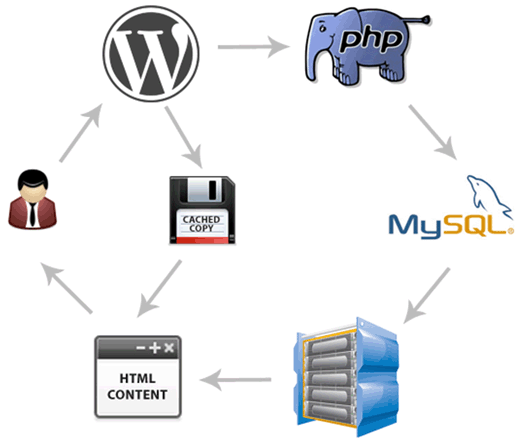
Как видно на картинке, обычно, когда новый пользователь приходит на ваш сайт, WordPress выполняет PHP скрипты и выполняет MySQL-запросы к базе данных для того, чтобы найти запрашиваемую страницу. Затем PHP парсит данные и генерирует страницу. Этот процесс потребляет ресурсы сервера. При включенном же кешировании, кеш позволяет вам пропустить всю загрузку с сервера и отобразить кешированную копию страницы, когда ее запросит пользователь.
Для хостинга, которые используют большинство новичков, способ Disk:Enhanced крайне рекомендуется. Вам необходимо отметить галочку Enable Page Cache и сохранить все изменения.

Для большинства пользователей, это все что нужно сделать по поводу кеширования страниц. В виду того, что эта статья ориентирована больше на новичков, мы пропустим продвинутые настройки кеширования страниц, потому как настроек по умолчанию более чем достаточно.
Также мы пропустим Minify, Database Cache, и Object Cache. Причина этого заключается в том, что не все серверы обеспечат оптимальные результаты с этими настройками. Следующей опцией, которую вы увидите, будет Browser Cache.
Что такое Browser Cache?
Каждый раз, когда пользователь посещает сайт, его веб-браузер загружает все изображения, файлы CSS, JavaScript и другие статические файлы во временную папку для того, чтобы повысить эффективность работы пользователя. Таким образом, когда тот же самый пользователь перейдет на следующую страницу вашего сайта, она загрузится намного быстрее, потому что все статические файлы будут находится в кеше браузера.
Настройка Browser Cache в W3 Total Cache устанавливает лимит времени кеша браузера. Учитывая то, что вы не меняете свой логотип на сайте каждый день, наличие статических файлов типа этого, кешируемых на 24 часа, совершенно не повредят. Просто отметьте Enable рядом с настройкой Browser Cache и кликните на кнопку сохранения изменений. После этого давайте посетим страницу Performance » Browser Cache для более детальной настройки.
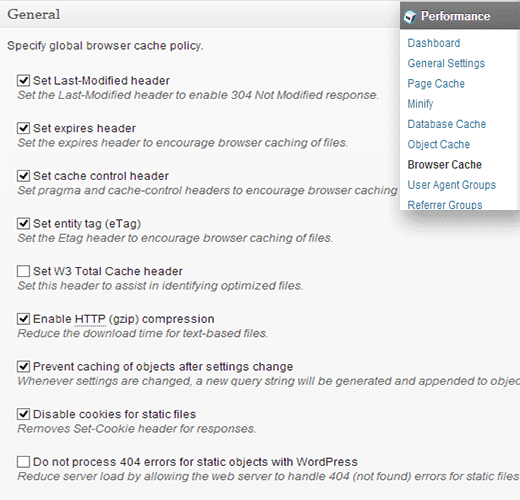
Как вы можете видеть на изображении выше, мы включили почти всё, за исключением 404. Когда вы сохраните изменения, все настройки ниже на этой странице автоматически применятся к сайту.
Что такое CDN?
CDN расшифровывается как Content Delivery Network (Сеть доставки контента) и позволяет вам распределять ваш статический контент по различным облачным сервисам, а не хранить его на вашем одном хостинге. Это позволяет снизить нагрузку на сервер и ускорить ваш сайт.
W3 Total Cache поддерживает MaxCDN , Amazon S3, Rackspace Cloud, и Amazon Cloud Front. Этот раздел применим только к тем сайтам, которые используют или планируют использовать CDN.
Мы пользуемся MaxCDN и расскажем, как настроить его на использование с плагином W3 Total Cache. Первое, что нужно сделать, это создать Pull Zone в вашем аккаунте MaxCDN. Войдите в свой профиль MaxCDN, кликните на Manage Zones , а затем нажмите на кнопку Create Pull Zone .
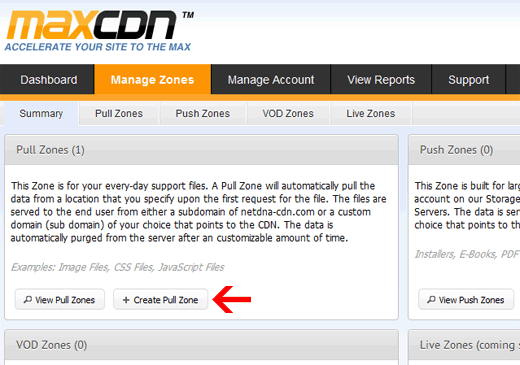
На следующей странице вас попросят указать детали для вашей pull zone.
- Pull Zone Name: Просто задайте любое имя этой зоне, чтобы вы могли ее потом легко идентифицировать в своем аккаунте MaxCDN.
- Origin Server URL: Введите адрес вашего сайта на WordPress, начиная с http:// и заканчивая слешем / в конце.
- Custom CDN Domain: введите любой поддомен, например: cdn.сайт
- Label: Укажите описание для этой pull zone.
- Compression: Включение сжатия сохранит вам трафик и канал связи, поэтому крайне рекомендуется отметить эту галочку.
Скриншот того, как будет выглядеть все вышеуказанное, ниже:
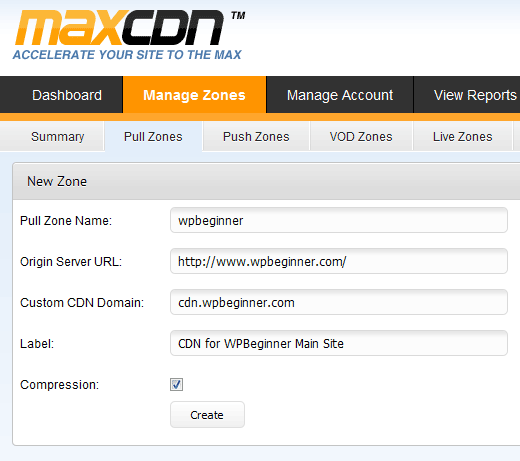
Нажмите на кнопку Create и MaxCDN создаст Pull Zone. На следующей странице он отобразит вам URL вроде “wpb.wpincode.netdna-cdn.com”, который необходимо скопировать и вставить в текстовый файл, потому как он понадобится нам позже.
Теперь, когда мы создали Pull Zone, следующим шагом будет настройка зон контента. Это можно сделать, открыв вашу консоль MaxCDN. Нажмите на кнопку manage рядом с вашей только что созданной pull zone. На следующей странице кликните на вкладку Settings. Целью создания зон контента является добавление поддоменов, чтобы мы могли улучшить юзабилити путем постановки в очередь на загрузку контента с различных поддоменов в браузер пользователя. Для этого нажмите на кнопку Custom Domains и добавьте несколько поддоменов. Обратите внимание на скриншот ниже:

Следующим шагом будет указание записей CNAME для поддоменов. Большинство приличных хостинг-провайдеров предоставляют в распоряжение пользователей панель управления cPanel для настройки хостинга. Мы будем описывать как указать записи CNAME в cPanel.
Зайдите в панель управления хостингом cPanel и выберите Simple DNS Zone Editor под Domains.
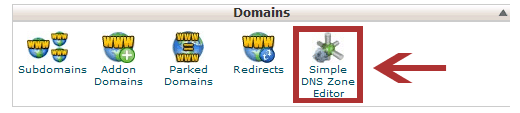
На следующей странице вы увидите форму с двумя полями. Введите название поддомена, которое вы указывали при создании зон контента. Например, введите cdn для cdn.сайт.
cPanel автоматически заполнит целый домен. В поле CNAME введите ссылку, предоставленную MaxCDN, когда вы создавали pull zone. Эта та самая ссылка, которую мы просили вас сохранить в текстовый файл.
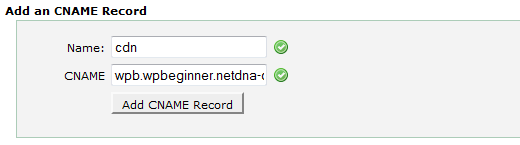
Повторите эту процедуру для всех ваших поддоменов, например cdn1, cdn2 и т.д. Запомните, что только меняться будет только поле названия, а поле CNAME всегда должно соответствовать ссылке, предоставленной вам MaxCDN для вашей pull zone. После того, как вы создадите записи CNAME для всех поддоменов, настанет время вернуться в WordPress и настроить MaxCDN для работы с W3 Total Cache.
Переходим в Performance » General Settings . Прокручиваем страницу до блока настроек CDN. Отмечаем галочкой Enable и выбираем MaxCDN из выпадающего списка CDN Type. Кликаем на кнопку Save All Settings .
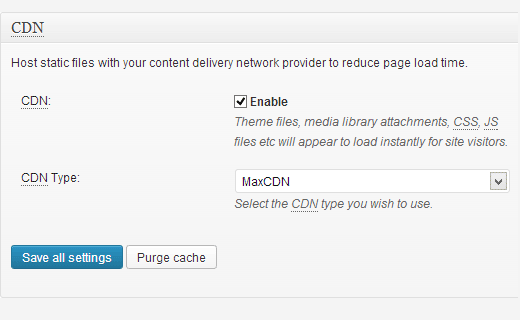
После сохранения настроек вы увидите уведомление, сообщающее о том, что вам необходимо указать данные в полях “Authorization Key” и “Replace default hostname with”, а также выбрать pull zone. Кликните по ссылке “Specify it here” и W3 Total Cache перебросит вас на страницу CDN.

На этой странице кликните на кнопку Authorize. Данное действие перенаправит вас на сайт MaxCDN, где вам нужно сгенерировать authorization key. Скопируйте и вставьте этот ключ в W3 Total Cache. В “Replace site’s host name with” введите поддомен, который вы создали ранее.

Сохраните все изменения и всё. Ваш сайт теперь настроен на обработку статических файлов с помощью MaxCDN. Сейчас, если вы загрузите ваш сайт, ссылки изображений должны обслуживаться на поддомене CDN, а не на вашем реальном домене. Например:
будет заменен на:
Теперь, если какие-либо из статических файлов не загружаются с CDN, то, вероятно, это означает, что вам нужно указать их в списке произвольных типов файлов в W3 Total Cache. Нам, например, потребовалось это сделать для плагина OIO Publisher, который используется для управления рекламными блоками. Если вы перейдете на страницу настроек CDN, то увидите Advanced option:

Просто добавьте все файлы/папки, которые вы хотите включить в CDN. Также, если вы заметили, тут есть список для исключенных файлов. Если вы решите незначительно доработать дизайн сайта, ваш style.css обновится не сразу. Поэтому его можно поместить в указанный список файлов на время, пока вы проделываете изменения в дизайне. Если же вам нужно выполнить единоразовую очистку, это можно сделать из консоли MaxCDN.
Все, о чем мы говорили до сих пор, будет работать на большинстве хостингов. Однако, у W3 Total Cache намного больше настроек. Мы постараемся объяснить, зачем они нужны и почему их не стоит активировать на всех сайтах подряд.
Minify
Minify (сжатие) просто уменьшает размер ваших статических файлов для того, чтобы сэкономить каждый возможный килобайт. Однако, иногда генерация самого уменьшенного файла может потребовать больше ресурсов, нежели он сэкономил бы. Мы не говорим о том, что это ужасная функция. Мы просто говорим, что она может подойти не каждому серверу. По сети можно найти большое количество отзывов пользователей, жалующихся на эту функцию, и наш хостинг также посоветовал не использовать ее. Если вы прислушиваетесь к советам вашего хостера, то сделайте так, как он скажет.
Database Caching
Database caching (кеширование базы данных) уменьшает нагрузку на сервер путем кеширования SQL запросов. Это уменьшает время обработки запросов к базе данных (для небольших сайтов это время может быть совсем незначительным). Когда мы начали использовать этот тип кеширования, то сильно возросла нагрузка на сервер. Наш хостер порекомендовал нам отключить ее. Вместо этого, он активировал для нас встроенное SQL кеширование. Снова таки, эту настройку стоит использовать на свой страх и риск. Можно попробовать включить ее и посмотреть как сильно она влияет на загрузку сайта. Если же влияние незначительно, то лучше отключить. Большинство хостингов также рекомендуют не использовать ее.
Object Caching
Если у вас очень динамический сайт, тогда использование Object Caching вам поможет. Он обычно используется, если у вас есть сложные запросы к базе данных, которые очень затратно по ресурсам постоянно генерировать. Большинству новичков эта опция не понадобится.
Теперь, когда вы все настроили, лучше всего будет создать резервную копию вашей конфигурации W3 Total Cache. Не стоит терять наработанные конструкции. Для этого необходимо вернуться на страницу General Settings плагина W3 Total Cache. Здесь вы увидите раздел Import / Export Settings. Кликните на Download the settings file from your server.
Мы надеемся, что эта статья окажется полезной для вас. Тем пользователям, которые еще не постигли все прелести концепции CDN, мы настоятельно рекомендуем попробовать. CDN работает с вашим веб хостом для снижения нагрузки на сервер и увеличения производительности сайта. Мы используем CDN на многих наших проектах, чего и вам советуем.
Rating: 5.0/5 (3 votes cast)
Плагин w3 total cache имеет очень большой функционал, и способен вывести Ваш сайт на новый уровень по скорости. Давай рассмотрим его возможности.
W3 Total cache
Плагин понравился мне тем, что в отличии от других, не вызвал никаких проблем с сайтом, отработав корректно (хотя резервную копию все равно рекомендую создать) Например плагин Hyper-cache испортил мне css стили, после деактивации и удаления плагина проблема не решилась. Разбираться в чем конкретно было дело я не стал.
Также w3 total cache обладает довольно понятными настройками. Давайте разберем их. После установки у нас появляется боковое меню perfomance
Самая важная для нас вкладка General, она отвечает за включение или отключение дополнительных возможностей. По порядку
Toggle all caching types on or off (at once) – включить все опции, это нам вряд ли пригодится, галочку не ставим.
Page cache , очень нужная и важная вкладка, позволяет сократить время ответа от сервера за счет кэширования страниц на сервере. То есть плагин генерирует странички html, кладет из в папку кэша и отдает по запросу, экономя время на генерацию страницы apache. Page cache metod выставляется в зависимости от хостинга, в данном примере установлен для виртуального хостинга, если у Вас , выберите соответствующие параметры.


создать новый проект

включить в нём “PageSpeed Insights API ”
и создать новый public api access key (browser).

Получим на dashboard такую картинку

Verify rewrite rules – уведомление об ошибках, включить.
File locking и optimize disk оставляем выключенными.
Enable edge mode – включает режим разработчика, новые возможности. Может работать нестабильно.
Debug. Режим отладки. Добавляет техническую информацию в код каждой страницы. Не рекомендуется оставлять включенным, использовать по мере надобности.

Import Export Позволяет сохранять и загружать конфигурацию плагина.

Расширенные настройки
Следующие пункты меню отвечают за тонкие настройки включенных выше возможностей.
Page cache General
Cache front page – кэширование главной страницы
Cache feeds – кэширование категорий, тэгов, комментариев
Cache ssl – если Ваш сайт использует SSL шифрование
Cache URI s with query string variables – кэширование запросов поиска
Cache 404 (not found) pages – Кэширование страницы 404
Cache requests only for site.ru site address – кэш только для такого адреса сайта (без www)
Don’t cache pages for logged in users – не кэшировать страницы авторизованных пользователей (что бы не авторизованные не увидели кэш Вашей страницы)
Don’t cache pages for following user roles – Не кэшировать страницы для следующих ролей
Cache preload – кэш создается заранее, до того как пользователь запросит страницу.
Update interval – периодичность с которой создается кэш
Pages per interval – количество страниц, которое создается в созданный интервал.
Sitemap URL – укажите путь к Вашей карте сайта, и тогда кэш страницы будет создаваться согласно карте сайта, и приоритетам в ней.
Preload the post cache upon publish events – создание кэша при публикации поста.
Purge policy: page cache – разделы кэша, которые будут обновлены при публикации поста.
Advanced – по большому счету служебные настройки, трогать их не обязательно.
Minify General
Rewrite url structure – сокращает путь до js и css файлов
Disable minify for logged in users – выключить сжатие для авторизованных пользователей.
HTML & XML
Enable – включить
inline css minification – оптимизирует CSS
Inline JS minification – оптимизирует JS
Don’t minify feeds – не сжимает стили лент
Line break removal – удаление разрывов
Operations in areas – до тега head, только минифицировать или только объединить.
Embed type – Тип встраивания скриптов. По умолчанию – default, blocking. Лучше попробовать выбрать non-blocking using “async”.
Preserved comment removal – сохранение комментариев (в скрипте)
Line break removal – удаление разрывов (не безопасно)
Combine only – только объединить.
Preserved comment removal (not applied when combine only is active) – сохранить комментариев. Не сохраниться, если активно “только объединить”
Line break removal (not safe, not applied when combine only is active) – удаление разрывов. Не сохраниться, если активно “только объединить”
Advanced
Служебные настройки, можно ничего не менять.
Database cache General
Object cache
Maximum lifetime of cache objects: – время жизни кэша
Garbage collection interval – период удаления устаревшего кэша.
Browser cache
Вкладка General включает выбранный параметр всем группам ниже: CSS&JS HTML&XML MEDIA&OTHER FILES
Set Last-Modified header – Установит в заголовке дату последнего измнения документа.
Set expires header – время жизни кэша.
Set cache control header – новая директива жизни кэша, имеет приоритет над expires.
Set entity tag (eTag) – entity tag, метка, присваивается ресурсу, при изменении ресурса изменяется. Позволяет понять браузеру изменился контент или нет.
Set W3 Total Cache header – устанавливает в заголовке идентификатор w3 total cache.
Enable HTTP (gzip) compression – включает сжатие файлов методом deflate, не будет работать в связке с nginx.
Prevent caching of objects after settings change – запретить кэширование для указанных объектов.
Prevent caching exception list -список исключений кэширования.
Don’t set cookies for static files – не устанавливать куки для статических файлов
Do not process 404 errors for static objects with WordPress – не генерировать ошибку 404 для ненайденных статических объектов.
404 error exception list – список исключений
Extensions
CloudFlare – Обратный прокси-сервер (англ. reverse proxy ) - тип прокси-сервера, который ретранслирует запросы клиентов из внешней сети на один или несколько серверов, логически расположенных во внутренней сети. При этом для клиента это выглядит так, будто запрашиваемые ресурсы находятся непосредственно на прокси-сервере.(платный)
FeedBurner - веб-сервис, который пропускает через себя RSS-потоки, исправляет в них мелкие ошибки и может добавить потоку дополнительную функциональность, например, кнопку Play для подкастов. (платный)
Genesis Framework –фреймворк для wordpress. (платный)
WordPress SEO by Yoast – seo плагин.
Ответы на вопросы.
Обращение в службу поддержки
Инструкция по установке
Если у Вас есть вопросы, задавайте их на , или ниже в комментариях.
